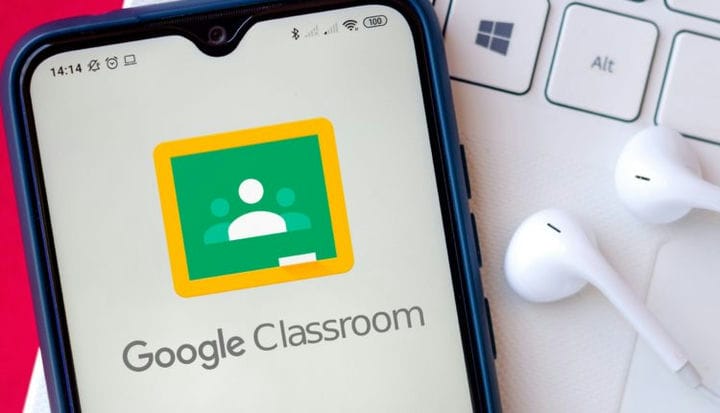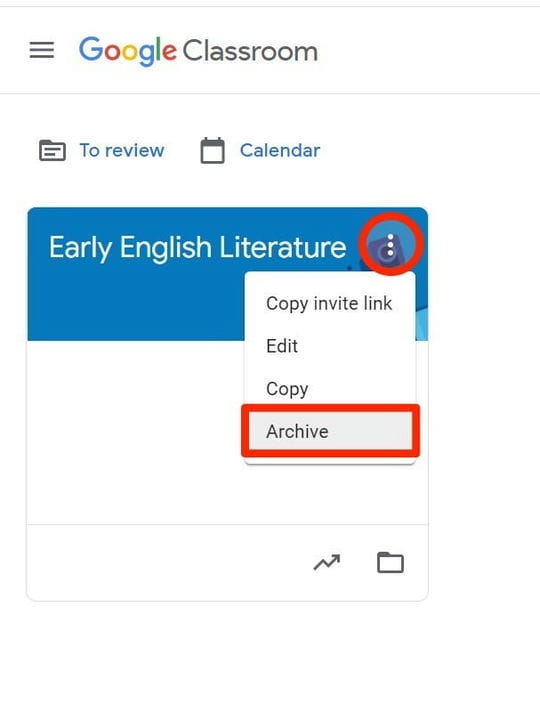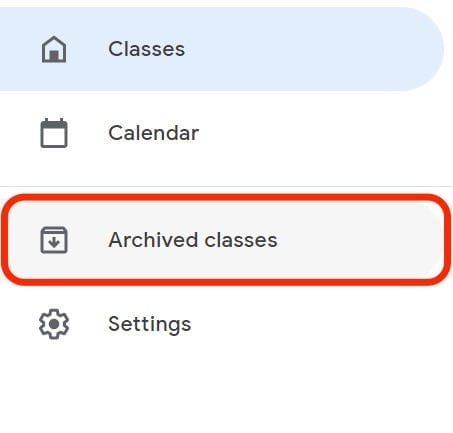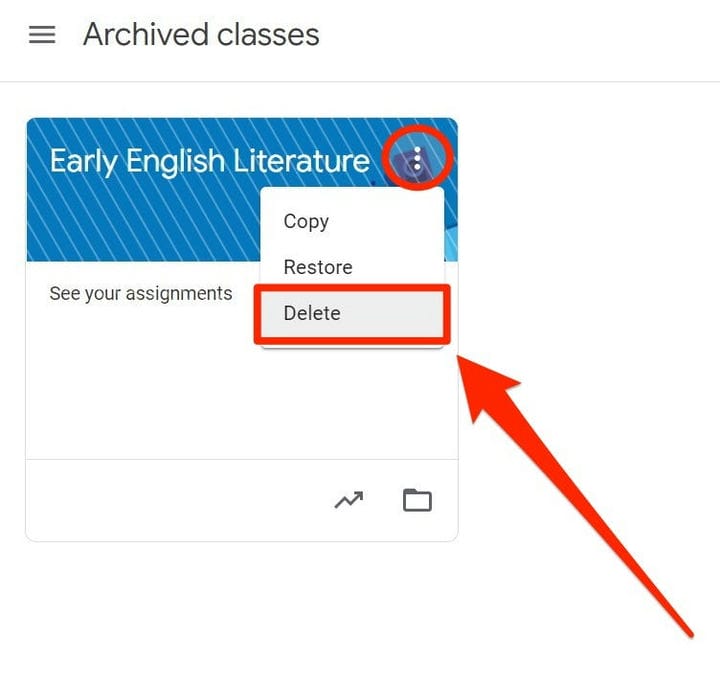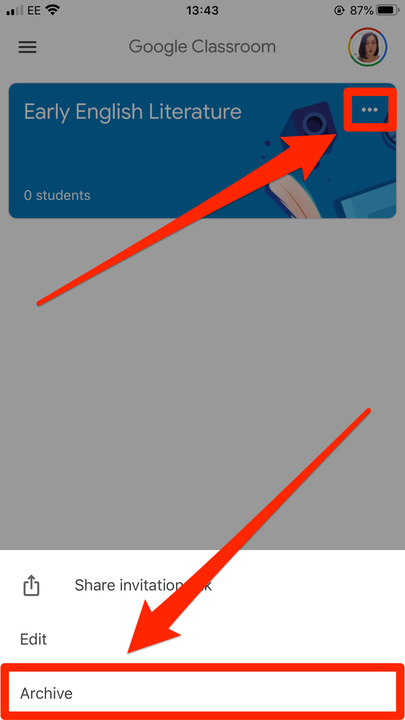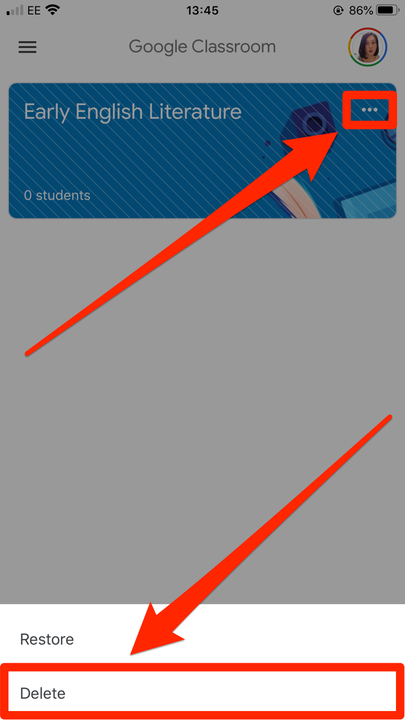Comment supprimer un cours Google Classroom ou l’archiver
- Vous pouvez supprimer un cours Google Classroom une fois qu'il est terminé ou annulé.
- Avant de pouvoir supprimer une classe Google Classroom, vous devez "l'archiver", ce qui est essentiellement un moyen de la désactiver.
- N'importe quel instructeur peut archiver un cours, mais seul le directeur peut le supprimer.
Google Classroom agit comme un espace d'apprentissage virtuel, où les enseignants peuvent distribuer des devoirs, des notes et des commentaires à tous les membres de leur classe. Pendant ce temps, les élèves de la classe peuvent remettre des projets et suivre leurs progrès en cours de route.
Ensuite, lorsque le cours Google Classroom est terminé pour le semestre ou l'année scolaire, il peut facilement être supprimé ou archivé.
Si vous êtes instructeur, vous pouvez archiver n'importe lequel de vos cours – c'est essentiellement une façon de dire que le cours est terminé, mais en préservant tous les matériaux et éléments. Et si vous êtes le directeur d'une classe, vous pouvez également la supprimer.
La suppression d'un cours effacera tous les messages et commentaires, bien que les fichiers puissent toujours être consultés par les étudiants qui ont un lien vers le Google Drive correspondant.
Dossiers.
Voici comment archiver puis supprimer des cours Google Classroom sur des appareils de bureau, iPhone, iPad ou Android.
Comment archiver et supprimer des cours Google Classroom sur Mac ou PC
Pour archiver un cours :
1 Rendez -vous sur class.google.com et connectez-vous à votre compte, puis recherchez le cours que vous souhaitez archiver. N'oubliez pas que vous devez être un instructeur dans la classe.
2 Appuyez sur les trois points verticaux dans le coin supérieur droit de la carte de cours que vous souhaitez archiver.
3 Cliquez sur «Archiver» pour confirmer votre choix.
Vous pouvez archiver n'importe quel cours dans lequel vous êtes instructeur.
Pour désarchiver une classe, cliquez sur les trois lignes horizontales dans le coin supérieur droit du tableau de bord Google Classroom, puis sélectionnez "Classes archivées".
Ouvrez la page "Cours archivés".
Sur la carte de classe archivée, cliquez sur les trois points verticaux dans le coin supérieur droit, puis cliquez sur "Restaurer".
Pour supprimer une classe :
1 Commencez par archiver le cours en suivant les étapes ci-dessus, puis ouvrez la page "Classes archivées".
2 Recherchez la carte du cours que vous souhaitez supprimer, puis cliquez sur les trois points dans son coin supérieur droit.
3 Sélectionnez «Supprimer ».
Vous pouvez supprimer les cours archivés dont vous êtes le directeur.
Comment archiver et supprimer des cours Google Classroom sur iPhone ou iPad
Pour archiver un cours :
1 Ouvrez l'application Google Classroom sur votre appareil et connectez-vous à votre compte.
2 Sur la fiche du cours que vous souhaitez archiver, cliquez sur les trois points horizontaux (…).
3 Touchez «Archiver ».
Vous pouvez également modifier la classe à partir d'ici.
Pour restaurer une classe archivée, appuyez sur les trois lignes horizontales dans le coin supérieur gauche de l'écran de votre application, puis appuyez sur "Classes archivées". Sur la carte du cours, appuyez sur et choisissez "Restaurer" pour rétablir le cours.
Pour supprimer une classe :
1 Archivez le cours, puis ouvrez la page « Cours archivés ».
2 Appuyez sur "Supprimer" sur la carte de classe que vous souhaitez supprimer.
Supprimer une classe ne prendra que quelques clics.
Comment archiver et supprimer des cours Google Classroom sur Android
Pour archiver un cours :
1 Après avoir ouvert l'application Classroom et trouvé le cours que vous souhaitez archiver, appuyez sur les trois points empilés verticalement dans le coin supérieur droit de la fiche du cours.
2 Tapez sur «Archiver », puis à nouveau sur «Archiver» pour confirmer.
Pour restaurer la classe archivée, appuyez sur les trois lignes empilées horizontalement dans le coin supérieur gauche de l'application. Appuyez ensuite sur "Classes archivées" et une fois que vous voyez la carte de la classe, appuyez à nouveau sur les trois points avant d'appuyer sur "Restaurer".
Pour supprimer une classe :
1 Suivez les instructions ci-dessus pour archiver le cours, puis ouvrez la page « Cours archivés ».
2 Appuyez sur les trois points dans le coin supérieur droit de la classe que vous souhaitez supprimer.
3 Sélectionnez «Supprimer ».